Huomautukset:
-
Delve jää eläkkeelle joulukuussa 2024. Samanlaisia ominaisuuksia on muissa Microsoft-sovelluksissa. Jotta siirtyminen Delvestä olisi mahdollisimman sujuvaa, suosittelemme, että tutustut Delven vaihtoehtoihin Microsoft 365:ssä.
-
Delve for iPhone on vanhentunut, eikä se ole enää ladattavissa. Outlook Mobilessa on samankaltaisia ominaisuuksia, kuten profiilitietoja profiilikorteista ja suositelluista tiedostoista haussa.
Delvessä näet helposti, mitä tiedostoja sinä tai työtoverisi ovat käsitelleet.
|
Tuetut sisältötyypit |
Mistä sisältö tulee? |
|---|---|
|
Microsoft 365-tiedostoista (Word, PowerPoint, Excel) ja PDF-tiedostoista |
Työpaikan tai oppilaitoksen OneDrive tai Microsoft 365 sivustoihin tallennetut asiakirjat. Näet vain sisällön, johon sinulla on käyttöoikeudet. |
|
Sähköpostin liitteet |
Microsoft 365-tiedostoista (Word, PowerPoint, Excel) ja PDF-tiedostoista, jotka on hiljattain jaettu kanssasi liitteinä sähköpostitse.
|
Mitä voin nähdä eri sivuilla?
|
Valitse tämä |
Etsittävä teksti |
|
Home (Aloitus) |
Tiedostot, jotka todennäköisesti kiinnostavat sinua parhaillaan eniten. Ne ovat usein tiedostoja, joita olet itse käsitellyt, ja tiedostoja, jotka ovat työtovereidesi aktiivisessa käytössä. Aloitussivu on mukautettu sinulle. Muut käyttäjät näkevät muita tiedostoja aloitussivullaan. |
|
Henkilöt |
Osa henkilöistä, joihin olet organisaatiossa yhteydessä, sekä henkilöt, joiden kanssa työskentelet yli työryhmärajojen. |
|
My work (Omat työt) |
Tiedostot, joita olet viimeksi muokannut. |
|
Favorites (Suosikit) |
Tiedostot, jotka olet lisännyt suosikkeihin. |
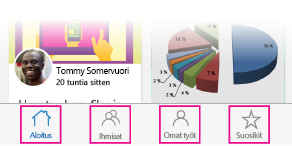
Napauttamalla henkilön nimeä tai kuvaa näet tiedostot, joiden parissa henkilö työskentelee, muut henkilöt, joiden kanssa henkilö työskentelee , ja tiedostot, joiden parissa hänen kollegansa työskentelevät.
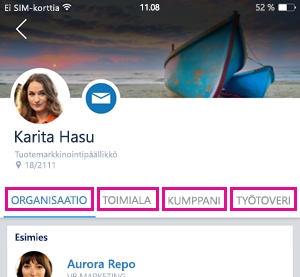
Miten Delve näyttää tiedoston?
Delve näyttää kunkin tiedoston sisältökorttina. Sisältökortin tietojen avulla voit päätellä, miksi tiedosto voisi kiinnostaa sinua tai olla sinulle tärkeä.
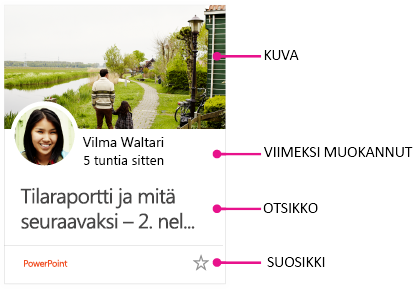
-
Kortin kuva poimitaan asiakirjasta, ja se antaa usein vihjeen siitä, mistä asiakirjassa on kyse. Jos asiakirjassa on useita kuvia, Delve näyttää sellaisen esimerkiksi tarkkuuden ja koon perusteella.
-
Viimeksi muokatuissa tiedoissa näkyy, kuka on viimeksi muokannut asiakirjaa ja milloin tiedostoa on viimeksi muokattu.
-
Sisältökortin otsikon avulla voit etsiä ja löytää tiedostoja Delvessä.
-
Kuvake, jolla tiedoston voi merkitä suosikiksi. Jos tiedosto on merkitty suosikiksi, kuvake on keltainen.
Tiedostoissa, jotka on jaettu kanssasi sähköpostiviestien liitteinä , on paperiliitin sisältökortin oikeassa yläkulmassa.
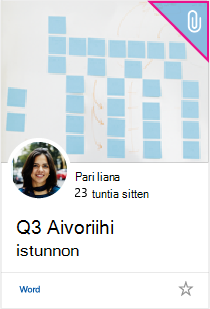
Miten voin muokata tiedostoa?
-
Napauta muokattavaa asiakirjaa.
-
Napauta sinistä kuvaketta

-
Valitse Muokkaa.
Miten voin lisätä tiedoston suosikkeihini?
Napauta tähteä 
Miten voin poistaa ilmoitukset käytöstä?
Voit poistaa ilmoitukset käytöstä valitsemalla puhelimessa Asetukset > Ilmoitukset > Delve ja poistamalla valinnan kohdasta Salli ilmoitukset.










